خوش آموز درخت تو گر بار دانش بگیرد، به زیر آوری چرخ نیلوفری را
آموزش مایکروسافت CRM 2016 - تخصیص دسترسی به کاربران

در این بخش به سراغ یکی دیگر از تنظیمات و مباحث مهم آموزشی در CRM خواهیم رفت. پس از ایجاد کاربران در CRM حالا نوبت به این می رسد که به این کاربران دسترسی هایی را هم تخصیص دهیم. شما با ایجاد کاربران در CRM این امکان را به آنها داده اید که بتوانند از طریق مرورگر وب به CRM وارد شوند اما حالا که به برنامه لاگین کردند چه دسترسی هایی باید داشته باشند؟ این کاربر ممتعلق به چه دپارتمانی است و باید متناسب با آن دپارتمان چه دسترسی هایی را هم داشته باشد. این موضوعیست که در این آموزش به ان خواهیم پرداخت. بصورت پیش فرض یکسری Security Role هایی در CRMوجود دارد که شما می توانید از آنها استفاده کنید. این Security Role باز هم بصورت پیش فرض داراری یکسری دسترسی هایی هستند. ولی اینطور نیست که این دسترسی ها ثابت باشند ببلکه شما می توانید این دسارسی ها را کم یا زیاد کنید و هر طور که خودتان صلاح می دانید این دسترسی ها را تخصیص دهید.

برای مشاهده این Security Role و همچنین افزودن آنها کافیست به قسمت Settings و سپس به Security وارد شوید.
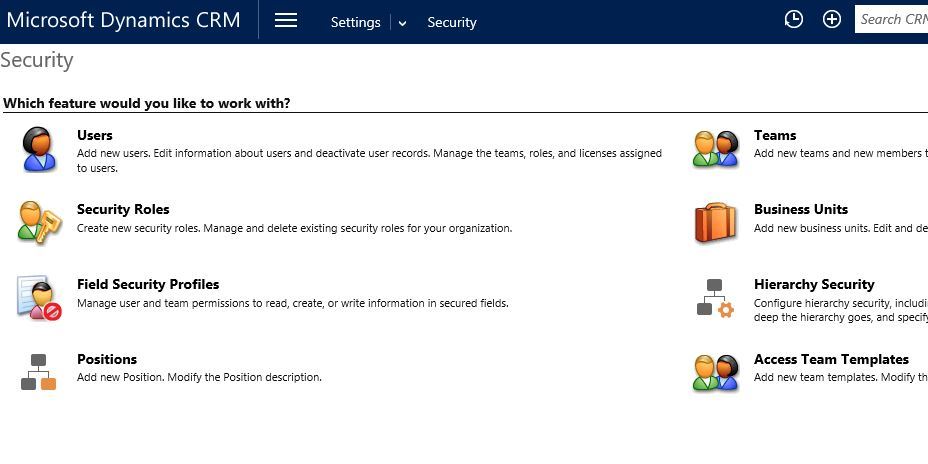
حالا باید روی Feature مربوط به Security Role کلیک کنید تا وارد پنجره شکل زیر شوید.
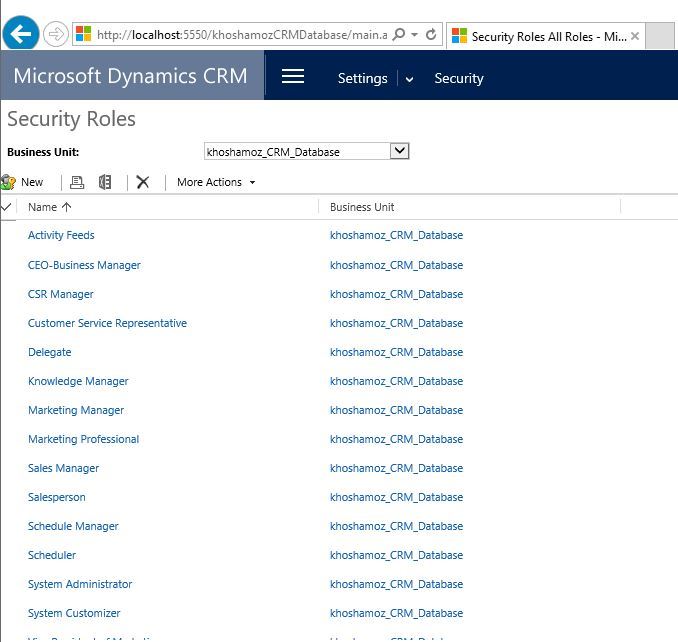
Security Role هایی که در این قسمت میبینید بصورت پیشفرض توسط خود برنامه Generate شده است اما شما این امکان را دارید که این موارد را کم و یا زیاد کنید. این موضوع بستگی دارد که نیازهای شرکت یا سازمان شما چیست و واحدها به چه چیزهایی در برنامه نیاز دارند. CRM نرم افزار بسیار بزرگی است و هر شرکتی متناسب با نیاز خود باید این تنظیمات را دستکاری کند.
به عنوان مثال ما سراغ تنظیمات دسترسی SalesPerson می رویم. این Security Role برای پرسنلی که در واحد فروش کار می کنند، میباشد.
دوستان مجددا عرض می کنم این دسته بندی توسط خود مایکروسافتانجام شده است شما حتی می توانید همه این Security Role ها حذف کنید و Security Role های خودتان را وارد کنید.
مثلا در یک نرم افزاری مثل اتوماسیون یا مثل برنامه مالی را در نظر بگیرید. بسیاری از این برنامه ها که محصول شرکت های مختلف است در برنامه این امکان را برای مدیریت راحت و دادن سطوح دسترسی راحت در برنامه گنجانده اند که شما یک گروه ایجاد کنید و دسترسی های لازم را به این گروه تخصیص دهید حالا هر کاربری که عضو این گروه شود تمام دسترسی های آن گروه را دارد. مشابه همین را در اکتیو دایرکتوری هم داریم. در CRM هم این موضوع صادق است منتها با شکل متفاوت تر. شما با ایجاد Security Role ها و تنظیمات دسترسی ها بدانها می توانید که کاربران یا Business units ها را به Security Role ها Assign کنید.
در تصویر زیر با کلیک روی گزینه SalesPerson پنجره شکل زیر را خواهید دید.
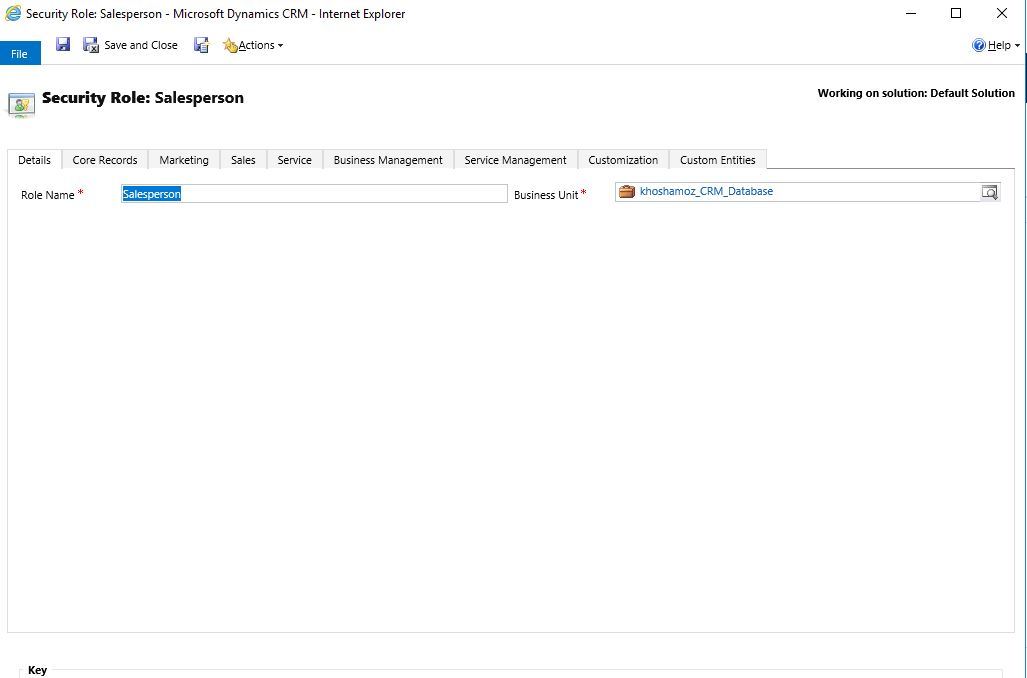
اگر به برگ نشان Core Records بروید، دسترسی هایی که در اینجا مشاهده می کنید برای کارهای عمومی در برنامه تنظیم شده است یعنی هر کاربری که در این Security Role عضو شود، دسترسی هایی که در اینجا تنظیم شده را یکباره دریافت خواهد کرد. شما با کلی روی هر کدام از این سطوح می توانید، این Permission ها را کم و زیاد کنید. رنگهای داخل دایره را ادامه توضیح میدهیم که چه هستند و نشانگر چه چیزی در برنامه هستند.
لطفا به برگ نشان Sales وارد شوید.
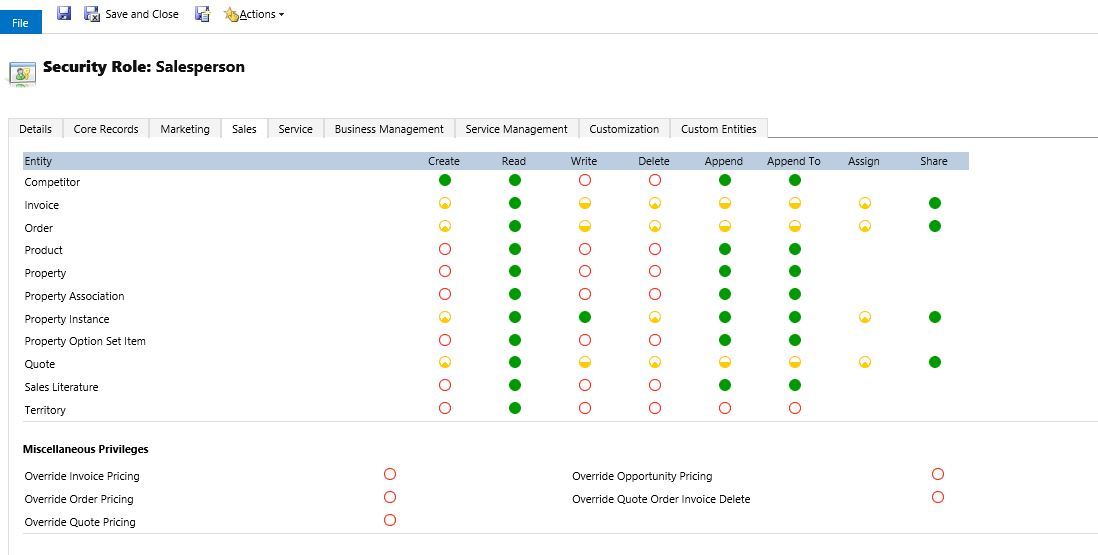
هر کاری که به گروه SalesPerson عضو شود، به صورت پیش فرض این دسترسی ها را دارد. شما همانطور که گفتیم می توانید این دسترسی ها را تغیر دهید و یا اصلا این Security Role را حذف کنید و Security Role خودتان را ایجاد کنید.
اگر دایره با ررنگ زرد که یک چهرام آن را پر کرده باشد یعنی فقط آن User خاص، آن دسترسی خاص را در فرم یا واحد مربوطه دارد.
اگر دایره بصورت نیمه زرد بود، آن Business Unit این دسترسی را دارد. اگر دایره به رنگ سبز ولی نه بصورت کامل درآمد، شاخه اصلی و زیر شاخه های آن Business Units ای که ایجاد کرده اید بدان دسترسی خواهد داشت اگر هم که بصورت کامل رنگ سبز بود در سطح سازمانی این دسترسی را فعال کرده اید.
با کلیک روی این دایره ها این دسترسی ها تغییر خواهد کرد. در سمت چپ جزئیات دسترسی و قسمت بالا جدول، نوع Permission یا دسترسی را مشخص می کنید. مثلا در همین قسمت Sales اگر به کاربری دسترسی Read برای فرم Invoice را دهید بسته به نوع دسترسی می تواند فرم را مشاهده کند اما فقط دسترسی خواند دارد و اگر دسترسی Write را به آن ندهید، نمی تواند در فاکتور چیزی درج کند.
اما به ستون اول دقت کنید، این ستون مربوط به User است، خب، حالا چطور User به این قسمت Assign کنیم؟ در اینجا می توانستیم که Business unit به Security Role اضافه کنیم، اما برای کاربران باید چه کار کنیم. یعنی من هرکاربری را که به این Security Role تخصیص دهم، بر حسب دسترسی هایی که در اینجا در نظر گرفته ایم می تواند بر اساس این Permission ها دسترسی داشته باشد.
به فرم Users وارد شوید و یکی از کاربران را انتخاب کنید.
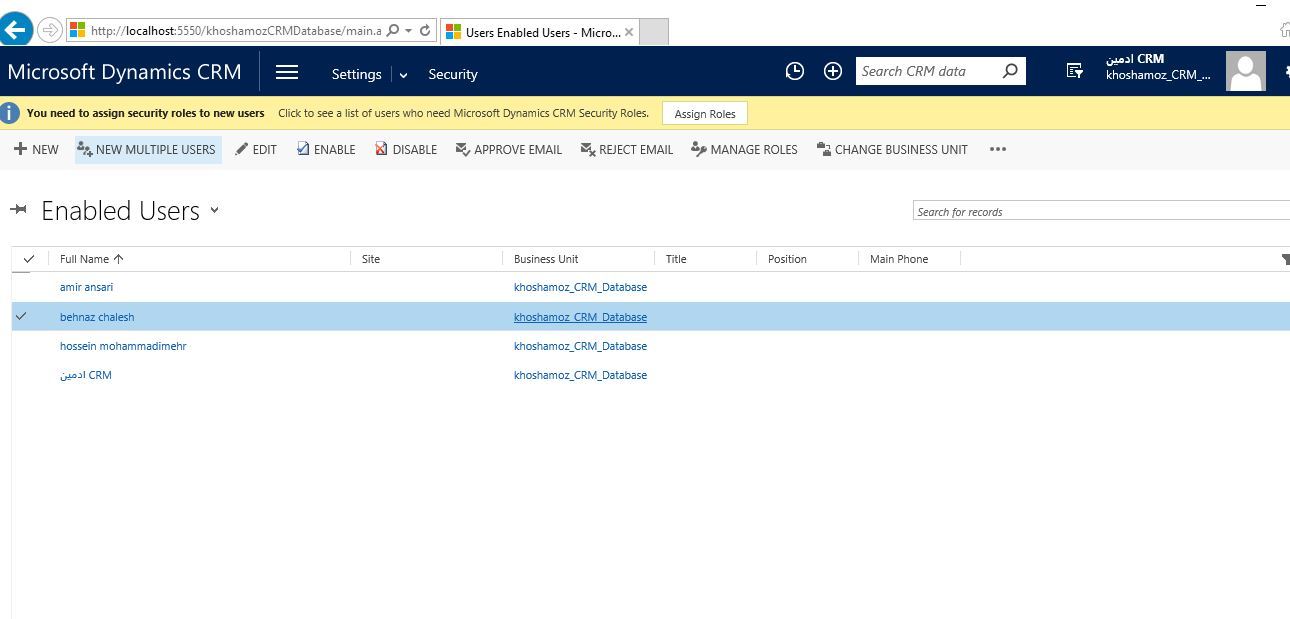
همین که کاربر مورد نظرتان را انتخاب می کنید بلافاصله آیتم هایی در نوار ابزار بالا ظاهر می شوند. روی دکمه Manage Roles کلیک کنید.
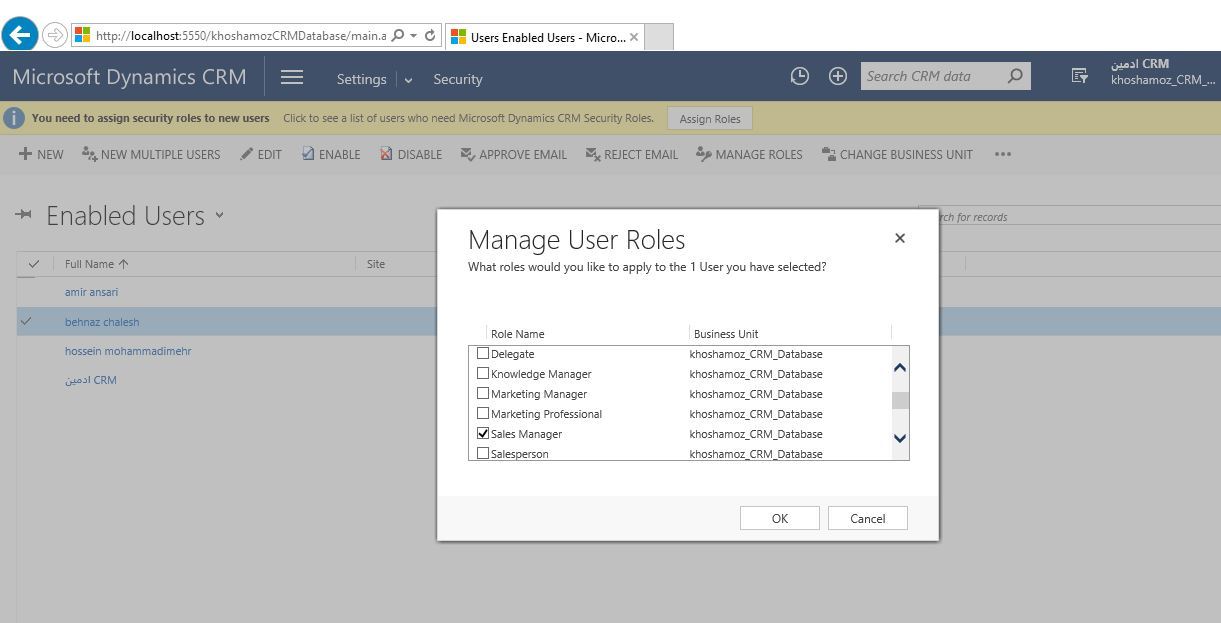
مثلا این کاربری را که انتخاب کرده ایم، مدیر قسمت فروش است، پس حالا از بین Security Role ها Sales manager را انتخاب کرده و روی دکمه OK کلیک می کنیم.
حالا این کاربر، هر دسترسی که در قسمت Sales manager در نظر گرفته اید را خواهد داشت.
دوستان در اواسط مقاله هم به این مورد اشاره کردیم که شما می توانید Security Role های خودتان را در این قسمت ایجاد کنید و اینها را حذف کنید. منتها پیشنهاد می کنیم قبل از حذف حتما از سیستم یک بک آپ تهیه کنید و یا حداقل از SQL یک بک آپ داشته باشید. سپس این security Role ها را حذف کنید و آن چیزی که دلخواه خودتان است را ایجاد کنید.
برای مشاهده سرفصلهای آموزش Microsoft Dynamic CRM 2016، لطفا اینجا کلیک کنید.

برای مشاهده این Security Role و همچنین افزودن آنها کافیست به قسمت Settings و سپس به Security وارد شوید.
حالا باید روی Feature مربوط به Security Role کلیک کنید تا وارد پنجره شکل زیر شوید.
Security Role هایی که در این قسمت میبینید بصورت پیشفرض توسط خود برنامه Generate شده است اما شما این امکان را دارید که این موارد را کم و یا زیاد کنید. این موضوع بستگی دارد که نیازهای شرکت یا سازمان شما چیست و واحدها به چه چیزهایی در برنامه نیاز دارند. CRM نرم افزار بسیار بزرگی است و هر شرکتی متناسب با نیاز خود باید این تنظیمات را دستکاری کند.
به عنوان مثال ما سراغ تنظیمات دسترسی SalesPerson می رویم. این Security Role برای پرسنلی که در واحد فروش کار می کنند، میباشد.
دوستان مجددا عرض می کنم این دسته بندی توسط خود مایکروسافتانجام شده است شما حتی می توانید همه این Security Role ها حذف کنید و Security Role های خودتان را وارد کنید.
مثلا در یک نرم افزاری مثل اتوماسیون یا مثل برنامه مالی را در نظر بگیرید. بسیاری از این برنامه ها که محصول شرکت های مختلف است در برنامه این امکان را برای مدیریت راحت و دادن سطوح دسترسی راحت در برنامه گنجانده اند که شما یک گروه ایجاد کنید و دسترسی های لازم را به این گروه تخصیص دهید حالا هر کاربری که عضو این گروه شود تمام دسترسی های آن گروه را دارد. مشابه همین را در اکتیو دایرکتوری هم داریم. در CRM هم این موضوع صادق است منتها با شکل متفاوت تر. شما با ایجاد Security Role ها و تنظیمات دسترسی ها بدانها می توانید که کاربران یا Business units ها را به Security Role ها Assign کنید.
در تصویر زیر با کلیک روی گزینه SalesPerson پنجره شکل زیر را خواهید دید.
اگر به برگ نشان Core Records بروید، دسترسی هایی که در اینجا مشاهده می کنید برای کارهای عمومی در برنامه تنظیم شده است یعنی هر کاربری که در این Security Role عضو شود، دسترسی هایی که در اینجا تنظیم شده را یکباره دریافت خواهد کرد. شما با کلی روی هر کدام از این سطوح می توانید، این Permission ها را کم و زیاد کنید. رنگهای داخل دایره را ادامه توضیح میدهیم که چه هستند و نشانگر چه چیزی در برنامه هستند.
لطفا به برگ نشان Sales وارد شوید.
هر کاری که به گروه SalesPerson عضو شود، به صورت پیش فرض این دسترسی ها را دارد. شما همانطور که گفتیم می توانید این دسترسی ها را تغیر دهید و یا اصلا این Security Role را حذف کنید و Security Role خودتان را ایجاد کنید.
اگر دایره با ررنگ زرد که یک چهرام آن را پر کرده باشد یعنی فقط آن User خاص، آن دسترسی خاص را در فرم یا واحد مربوطه دارد.
اگر دایره بصورت نیمه زرد بود، آن Business Unit این دسترسی را دارد. اگر دایره به رنگ سبز ولی نه بصورت کامل درآمد، شاخه اصلی و زیر شاخه های آن Business Units ای که ایجاد کرده اید بدان دسترسی خواهد داشت اگر هم که بصورت کامل رنگ سبز بود در سطح سازمانی این دسترسی را فعال کرده اید.
با کلیک روی این دایره ها این دسترسی ها تغییر خواهد کرد. در سمت چپ جزئیات دسترسی و قسمت بالا جدول، نوع Permission یا دسترسی را مشخص می کنید. مثلا در همین قسمت Sales اگر به کاربری دسترسی Read برای فرم Invoice را دهید بسته به نوع دسترسی می تواند فرم را مشاهده کند اما فقط دسترسی خواند دارد و اگر دسترسی Write را به آن ندهید، نمی تواند در فاکتور چیزی درج کند.
اما به ستون اول دقت کنید، این ستون مربوط به User است، خب، حالا چطور User به این قسمت Assign کنیم؟ در اینجا می توانستیم که Business unit به Security Role اضافه کنیم، اما برای کاربران باید چه کار کنیم. یعنی من هرکاربری را که به این Security Role تخصیص دهم، بر حسب دسترسی هایی که در اینجا در نظر گرفته ایم می تواند بر اساس این Permission ها دسترسی داشته باشد.
به فرم Users وارد شوید و یکی از کاربران را انتخاب کنید.
همین که کاربر مورد نظرتان را انتخاب می کنید بلافاصله آیتم هایی در نوار ابزار بالا ظاهر می شوند. روی دکمه Manage Roles کلیک کنید.
مثلا این کاربری را که انتخاب کرده ایم، مدیر قسمت فروش است، پس حالا از بین Security Role ها Sales manager را انتخاب کرده و روی دکمه OK کلیک می کنیم.
حالا این کاربر، هر دسترسی که در قسمت Sales manager در نظر گرفته اید را خواهد داشت.
دوستان در اواسط مقاله هم به این مورد اشاره کردیم که شما می توانید Security Role های خودتان را در این قسمت ایجاد کنید و اینها را حذف کنید. منتها پیشنهاد می کنیم قبل از حذف حتما از سیستم یک بک آپ تهیه کنید و یا حداقل از SQL یک بک آپ داشته باشید. سپس این security Role ها را حذف کنید و آن چیزی که دلخواه خودتان است را ایجاد کنید.
برای مشاهده سرفصلهای آموزش Microsoft Dynamic CRM 2016، لطفا اینجا کلیک کنید.
دوره های آموزش شبکه در خوش آموز:
لیست دوره های آموزش برنامه نویسی در سایت خوش آموز
سایر آموزش های مرتبط:
- دوره آموزشی Kerio Control
- آموزش دوره سیسکو CCNA
- دوره آموزشی Network Plus
- دوره آموزشی Exchange server 2016
- دوره آموزشی VMWare Workstation
لیست دوره های آموزش برنامه نویسی در سایت خوش آموز
- آموزش برنامه نویسی به زبان ساده از مبتدی تا پیشرفته بصورت کاملا کاربردی
- دوره آموزش رایگان زبان برنامه نویسی #C (سی شارپ)
- آموزش پایگاه داده اس کیو ال سرور به زبان ساده از مبتدی تا پیشرفته بصورت کاملا کاربردی
- دوره آموزش برنامه نویسی بانکهای اطلاعاتی VB.NET + SQL Server
- دوره آموزش رایگان زبان برنامه نویسی پایتون Python
- دوره آموزش رایگان زبان برنامه نویسی C
- دوره آموزش رایگان زبان برنامه نویسی ++C
- دوره آموزش رایگان HTML 5
- دوره آموزش رایگان 3 CSS
- دوره آموزش رایگان جاوا اسکریپت (JavaScript)
- دوره رایگان آموزش جامع برنامه نویسی اکسل (VBA) از مقدماتی تا پیشرفته
سایر آموزش های مرتبط:





نمایش دیدگاه ها (0 دیدگاه)
دیدگاه خود را ثبت کنید: